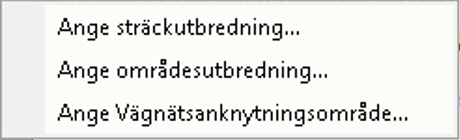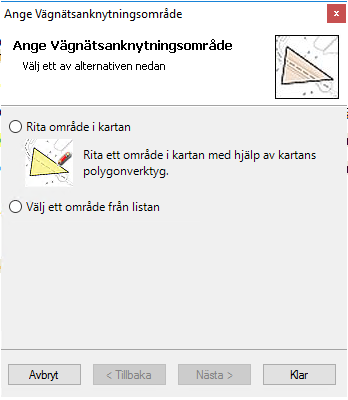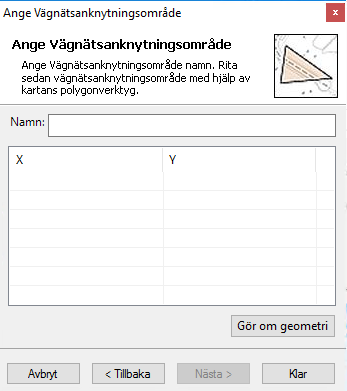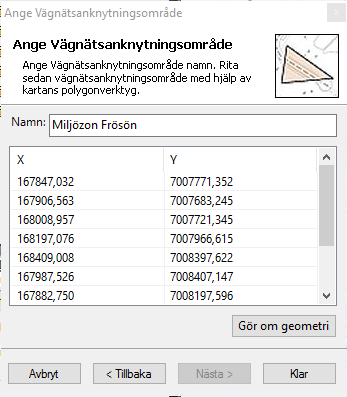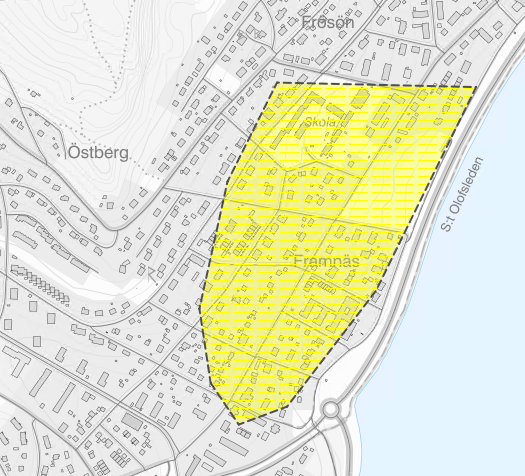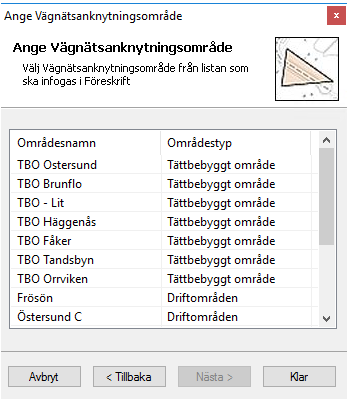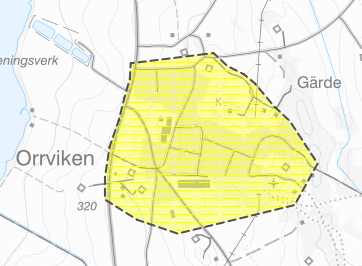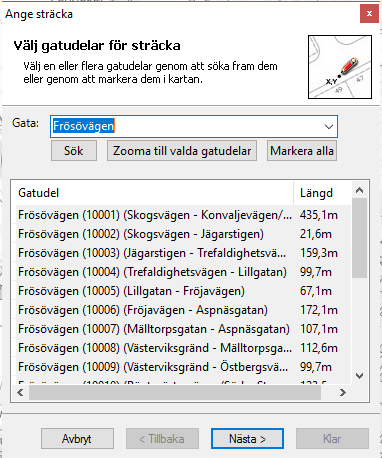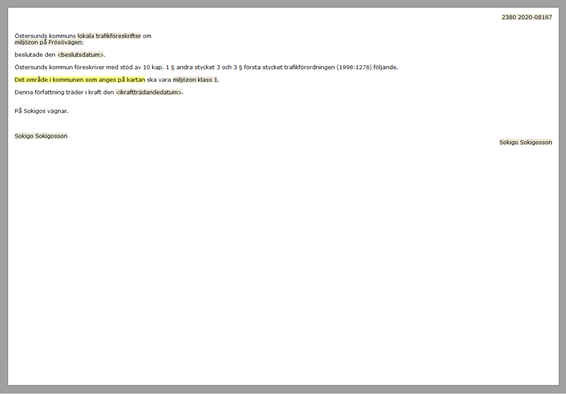Skillnad mellan versioner av "Version 5.1"
Miha (Diskussion | bidrag) (→Generella funktioner) |
Miha (Diskussion | bidrag) (→Generella funktioner) |
||
| Rad 509: | Rad 509: | ||
| − | Panorera: För att panorera i kartan så klickar du bara | + | Panorera: För att panorera i kartan så klickar du bara i kartan med någon av musens knappar, håller ner och drar kartan åt det håll du vill. |
Norrpil [[Fil:5.1 Norrpil.PNG|left]] | Norrpil [[Fil:5.1 Norrpil.PNG|left]] | ||
| − | Vilka filformat är det som stöds i kartan | + | Vilka filformat är det som stöds i kartan? Kartan har stöd för WMS/WFS/WMTS/Geojson/Vector tiles mfl |
Hur många olika WMS-lager kan jag lägga till I kartan? Det finns ingen övre begränsning förutom att lagerlistan blir väldigt lång och kartan förmodligen blir segare efter ett tag. | Hur många olika WMS-lager kan jag lägga till I kartan? Det finns ingen övre begränsning förutom att lagerlistan blir väldigt lång och kartan förmodligen blir segare efter ett tag. | ||
Versionen från 1 oktober 2020 kl. 14.54
Tillbaka till startsidan Tillbaka till föregående nivå
Förbättringar
Innehåll
- 1 Möjlighet att skriva föreskrifter med utbredningstypen ”Vägnätsanknytningsområde”
- 2 Jobbverktygsmenyn
- 3 Ange sträckor – kryssruta för att spara länkar sätts som default
- 4 Utökad marginal/padding i föreskriftseditorn
- 5 Adderat lite nya bilder i inloggningsfönstret för LTF
- 6 Kompletteringar i wikin
- 7 Nya kartan - ej släppt ännu
Möjlighet att skriva föreskrifter med utbredningstypen ”Vägnätsanknytningsområde”
Som användare har du nu möjligheten att skriva föreskrifter med utbredningstypen "Vägnätsanknytningsområde". Denna utbredningstyp är vanligt förekommande för framförallt olika former av områdesföreskrifter såsom:
Tättbebyggt område
Gångfartsområde
Gågata
Utbredningstypen är införd i alla de brukarmallar där den är tillåten att använda. Precis som tidigare högerklickar du i brukarmallen på texten "på markerad sträcka", och väljer den utbredningstyp som du vill använda dig av.
Följande val visas:
I dialogrutan ovan väljer du "Vägnätsanknytningsområde". Följande dialogruta öppnas:
Här kan du antingen välja att själv rita ett område i kartan eller att välja ett fördefinierat område från en lista. OBS att detta val kräver att du redan har skapat färdiga områdespolygoner som ligger lagrade nere i LV.
Rita ett område i kartan
Klicka i "Rita området i kartan", klicka därefter på knappen "Nästa". I följande steg förväntas du först ange namnet på ditt vägnätsanknytningsområde, exempelvis "Miljözon Frösön". Om det är en föreskrift av typen "Miljözon" och den ligger på Frösön. Är det ett gångfartsområde på Skolgatan döper du området till "Gångfartsområde Skolgatan".
Rita därefter ut ditt område i kartan, dubbelklicka eller klicka "enter" för att avsluta området. Resultatet blir som bilden nedan visar.
Klicka sedan på "Klar" för att gå vidare med författandet av din föreskrift.
När du väljer att visa föreskriftens läge i kartan blir nu resultatet som följer.
Tidigare blev alla gatudelar som fanns innanför området markerade vilket de inte blir nu.
Välj område från listan
Om vi istället väljer alternativet "Välj område från listan" visas följande dialogruta.
Vi markerar ett område i listan och klickar på "klar".
Väljer vi nu att visa föreskriftens läge i kartan så visas det förvalda området direkt i kartan och är automatiskt kopplat till föreskriften.
Det du behöver göra nu är att skriva färdigt din föreskrift, fånga och koppla kartbilden som vanligt, spara och du kan nu titta på det färdiga resultatet i pdfén.
Jobbverktygsmenyn
Vägnätsanknytningsområde – Möjlighet att rita en ny geometri i kartan eller att välja en befintlig geometri från listan.
Ange sträckor – kryssruta för att spara länkar sätts som default
Ett önskemål från en del användare har varit att effektivisera processen med att ange läge. Vi har därför valt att sätta alla gatulänkar som visas i listan som förvalda så nu behöver du bara klicka på "nästa".
Utökad marginal/padding i föreskriftseditorn
För att få föreskriftfönstret att framträda lite tydligare så har vi adderat en "ram" runt fönstret. Resultatet blir att det blir lite vilsammare för ögat.
Adderat lite nya bilder i inloggningsfönstret för LTF
Vi har på begäran adderat lite nya bilder i fönstret som visas medan LTF startar upp.
Kompletteringar i wikin
Wiki-sidorna har blivit uppdaterade med de senaste förändringarna.
Buggrättningar
Nya kartan - ej släppt ännu
Vi har tagit fram en nya karta som är framtagen utifrån de behov som du som handläggare har i ditt arbete med föreskrifter. Den nya kartan är "renare" än den gamla. Vi har plockat bort mycket av de gamla verktyg som fanns uppe i verktygsraden och istället implementerat ett antal verktyg som du som användare behöver för att kunna skriva dina föreskrifter. Vartefter det framkommer behov av ytterligare verktyg eller kartrelaterade funktioner från er användare så kommer vi att kunna addera dessa.
Kartans olika delar:
Kartfönster
1 Lagerväljaren. Här väljer du vilka kartlager du vill ha tända.2 Verktygsmeny: Här hittar du de olika verktygen för att interagera med kartan.
3 Teckenförklaring: Visas endast om du har en förekriftsutbredning tänd i kartan.
4 Skalstock
5 Zoomverktyg
Lagerdialog
För att öppna lagerväljaren så klickar du på fliken med ”de tre strecken”. Lagerväljaren visas då, se bild till höger.Lagerdialogen innehåller ett antal fördefinierade lager från Sokigo. För att tända ett lager så klickar du bara i checkboxen för det lager du vill se.
I lagerdialogen har du möjlighet att tända och släcka de kartskikt som du vill använda dig av. Tänk på att de "ritas ut" i ordning uppifrån och ner. Detta innebär att om du har tänt ett kartskikt som ex.vis "Väghållare" så kommer alla länkar oavsett om de är för bil-, cykel- eller gångtrafik att täckas av olika färger. Har du då något annat lager tänt som ligger längre ner i dialogen så kommer det att döljas av "Väghållare". Ordningen på dina kartskikt styr du enkelt under inställningar.
Hem-knappen: Zoomar ut till förvalt startområde.
Ändra lagerordning: Se avsnittet "inställningar" nedan.
För att stänga dialogen igen om du vill ha mer skärmyta för kartan så klickar du bara på knappen med ”de tre strecken” igen.
Inställningar
Under det lilla kugghjulet hittar du möjligheter till att styra lagerordningen som visas i lagerdialogen. Här kan du enkelt ändra ritordningen på dina lager. Genom att markera ett lager eller en lagergrupp och sedan klicka på pilarna upp respektive ner kan du anpassa ordningen så som du vill ha den.
Genom att klicka i checkboxen "Kom ihåg ändringar" så sparar du dina inställningar så att det kommer att se ut likadant nästa gång du startar LTF och kartan.
Verktygsmeny
Här hittar du olika verktyg för att markera föreskriftens läge samt kunna göra förtydliganden såsom att mäta och skriva texter.
Markera: Används för att markera en specifik gatudel i kartan. För att markera flera gatudelar så håller du ner ”Ctrl” och markerar de gatudelar som du vill välja. Vald/valda gatudelar visas med en orange färg i kartan. Det går även att markera flera länkar samtidigt genom att använda markeringsverktyget och dra en rektangel kring de länkar du vill markera. För att avmarkera de valda länkarna väljer du ”Rensa samtliga” under fliken ”Markerade objekt”.
Sätt ut punkter: Sätt ut punkter genom att klicka i kartan. För att avmarkera verktyget så väljer du ”markera” eller ett annat verktyg i menyn.
Rita linjer: Rita en linje i kartan. Dubbelklicka för att avsluta påbörjad linje. För att avmarkera verktyget så väljer du ”markera” eller ett annat verktyg i menyn.
Rita polygon: Rita en polygon i kartan. Klicka på polygonens startpunkt alternativt dubbelklicka för att avsluta påbörjad polygon. För att avmarkera verktyget så väljer du ”markera” eller ett annat verktyg i menyn.
Skriv text: Rita en linje i kartan där du önskar din text. Håll inne ”Ctrl” och klicka på befintlig text för att ändra/ta bort objektet.
Mätverktyg: Rita en linje i kartan där du önskar mäta. Avsluta din mätning med dubbelklick. För att ändra din mätning så håller du in ”Ctrl” och klickar på mätvärdet på den markerade sträckan. Sträckan ändrar då färg och du kan flytta på brytpunkterna. Mätfunktionen har även en funktion som gör att det automatiskt snappar mot närmaste gatudel, vilket gör mätningen mer exakt.
Information om en viss gatulänk
Verktyget ”Markera” är förvalt. När man markerat en gatudel i kartan så tänds en informationsruta upp som visar viss fördefinierad information om själva gatudelen.Samtidigt tydliggörs hur många gatudelar som är markerade.
Gatunamn: Här visas gatunamnsföreteelsen.
Gatudelsnamn: Här visas gatudelsnamnet (Livo-namnet), samt mellan vilka gator, korsgator som den sträcker sig.
Trafiktyp(er): Här visas vilket trafikslag som gatudelen i förstahand är avsedd för. Bil-, cykel- eller gångtrafik.
Korsgata 1: Visar i vilken riktning länken sträcker sig. Den går i det här fallet från Törnstens gränd.
Korsgata 2: Visar i vilken riktning länken sträcker sig. Den går i det här fallet mot Biblioteksgatan.
Längd: Visar gatudelens totala längd.
Generella funktioner
Zoomfunktioner: För att zooma i kartan använder du antingen musens scrollhjul alternativt knapparna nere i kartfönstrets högra hörn.Plustecknet för att zooma in i kartan och minustecknet för att zooma ut i kartan.
Panorera: För att panorera i kartan så klickar du bara i kartan med någon av musens knappar, håller ner och drar kartan åt det håll du vill.
Vilka filformat är det som stöds i kartan? Kartan har stöd för WMS/WFS/WMTS/Geojson/Vector tiles mfl
Hur många olika WMS-lager kan jag lägga till I kartan? Det finns ingen övre begränsning förutom att lagerlistan blir väldigt lång och kartan förmodligen blir segare efter ett tag.
Skapa ny föreskrift från kartan
Genom att markera en gatudel i kartan och ”högerklicka” så får jag en möjlighet att direkt kunna välja ”Skapa ny föreskrift på A-gatan”, alternativt ”avmarkera alla gatudelar”.I nästa steg öppnas den ordinarie dialogrutan där jag väljer föreskriftstyp etc.